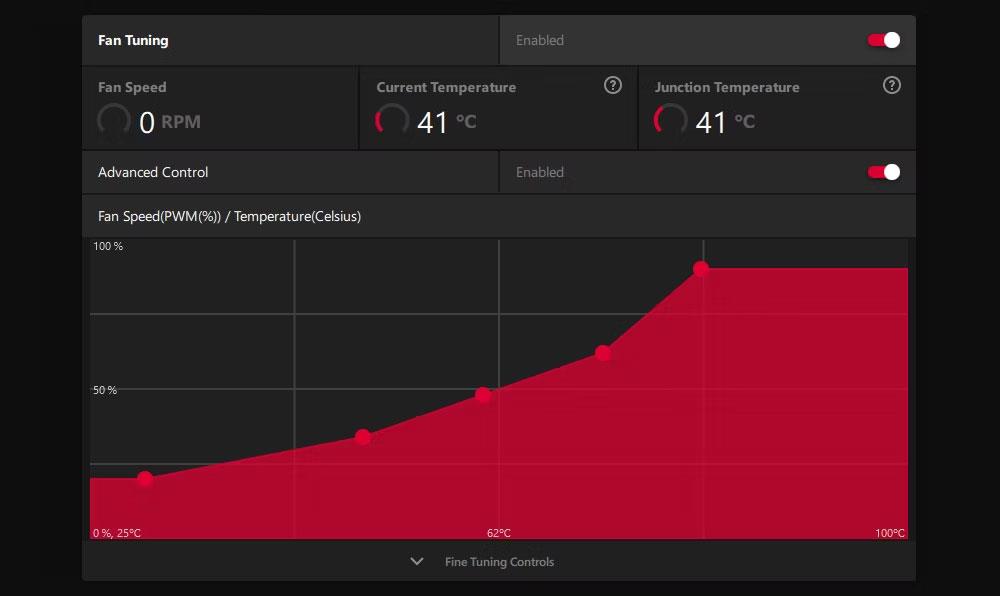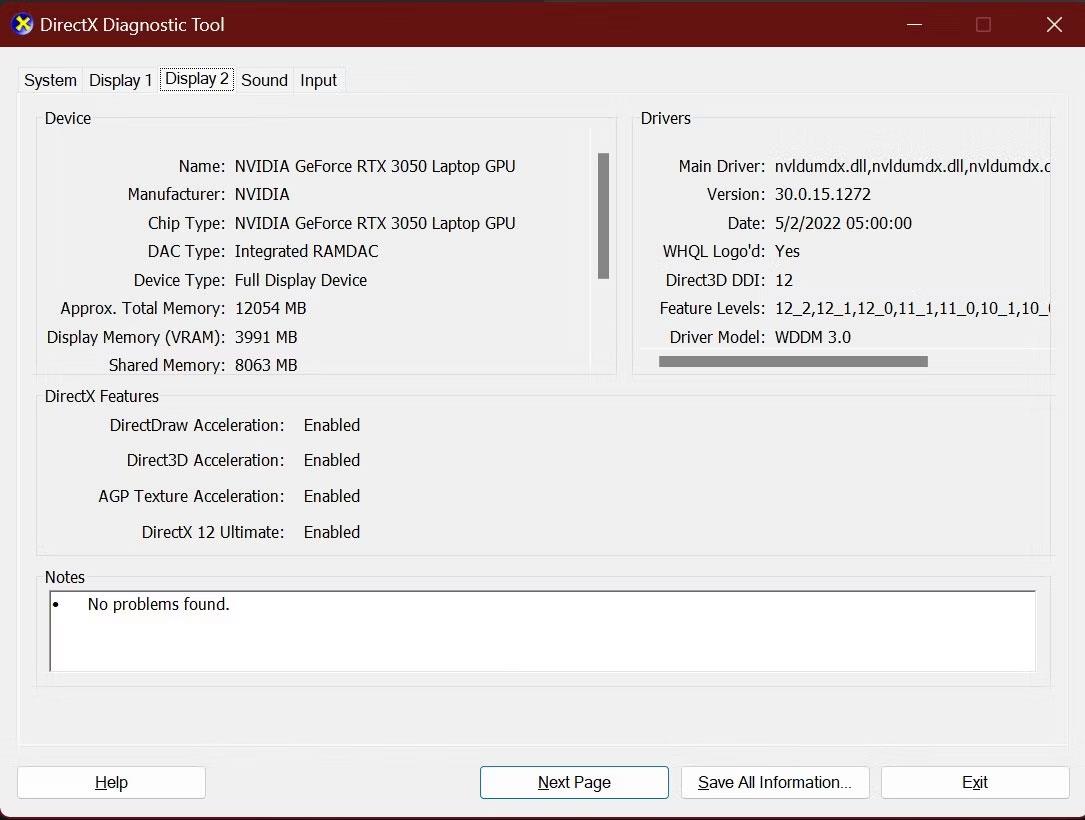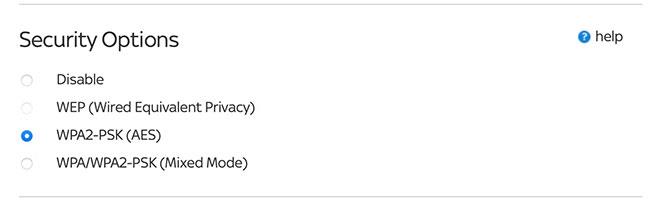For ikke så længe siden skulle du vælge mellem en kablet eller trådløs opsætning til dit hjemmeinternet, onlinespil og alle andre netværksbaserede aktiviteter. Men nu er der ingen debat: WiFi er det oplagte valg.
Er det virkelig enden for Ethernet? Eller har god gammeldags kabelforbindelse stadig en plads i den moderne teknologiske verden? Lad os finde ud af det gennem følgende artikel!
Vigtigste forskelle mellem Ethernet og WiFi
Forskellen mellem Ethernet og WiFi er enkel.
Ethernet er meget hurtigere, men fordi forbindelsen kræver et kabel, er du meget begrænset i, hvor du kan placere din computer i forhold til routeren. Og når du først har valgt en placering, kan du ikke flytte enheden fleksibelt rundt.

Ethernet-port
WiFi er på den anden side lidt langsommere, men har den bekvemmelighed, at den kan bruges inden for 150 fod fra routeren. WiFi-hotspots kan findes mange steder. Og det fungerer med en bredere vifte af enheder, herunder telefoner og tablets.
Valget afhænger af, om du prioriterer hastighed eller bekvemmelighed. Derfor betragtes de to ofte som komplementære, snarere end modsatrettede, teknologier. Men WiFi er fortsat med at forbedre sig, blevet hurtigere og mere pålideligt, og som et resultat er Ethernet blevet mere og mere forsømt.
Fart
Da WiFi først kom på markedet, var det primært baseret på 802.11g-standarden (kaldet WiFi 3 ifølge moderne navnekonventioner). Dette giver en maksimal teoretisk hastighed på 54Mbps (megabit per sekund) og meget mindre i praksis.
Det er tilstrækkeligt til at få adgang til internettet på mobile enheder, men det kommer til kort over ydeevnen fra Ethernet, som kan producere hastigheder alt fra 100 Mbps - 1000 Mbps op til 10 gigabit per sekund.
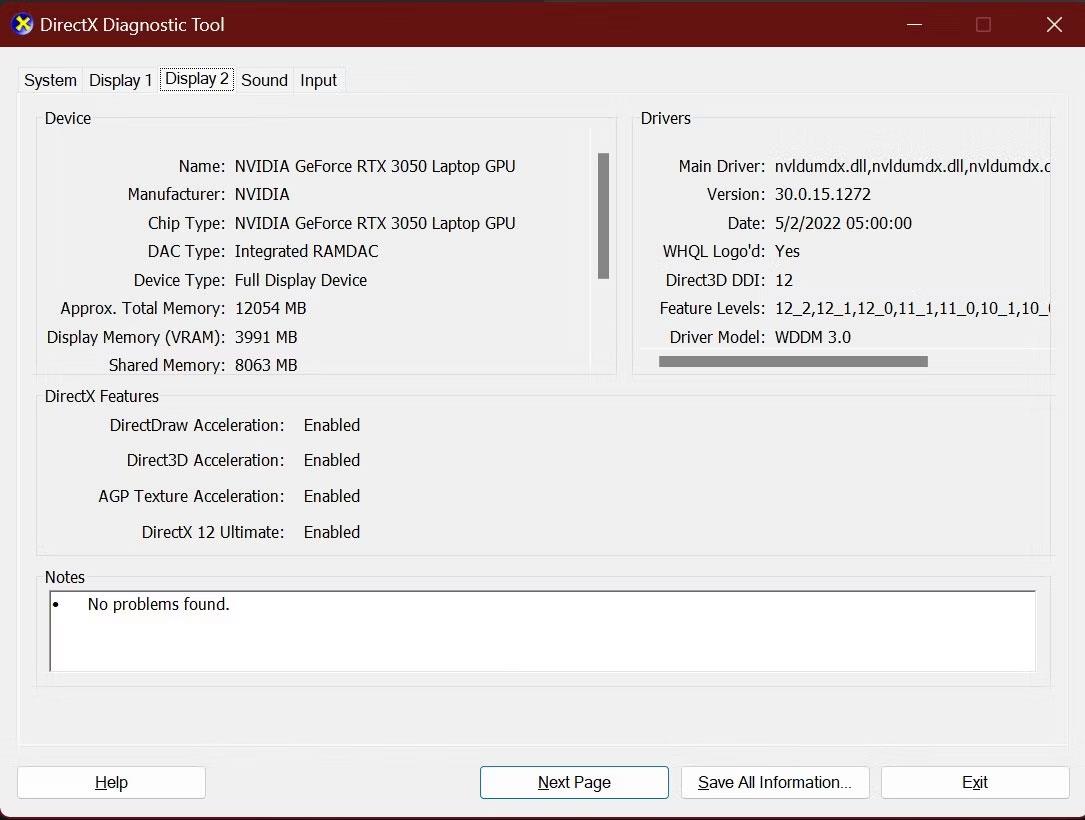
WiFi hastighed
Den seneste WiFi-standard er WiFi 6 , og den tilbyder teoretiske hastigheder på op til 10 Gbps (og hastigheder i den virkelige verden er det halve). Denne hastighed overstiger til en vis grad de fleste konventionelle bredbåndsforbindelser i hjemmet.
Hvis du antager, at du har hardware, der understøtter denne standard (du har brug for det i både din router og alle dine enheder), betyder det, at din bredbåndshastighed vil være flaskehalsen, ikke din hastighed. WIFI. Selvom du bruger lidt ældre teknologi, er det stadig hurtigt – WiFi 5 leverer teoretiske hastigheder på op til 3,5 Gbps.
Og i begge tilfælde har de mindre latency (latens eller lavere ping-rate) end den tidligere trådløse standard, hvilket gør den mere og mere velegnet til spil.

Tjek internethastigheden
De vigtigste fordele ved Ethernet er nu væk, og du kan endda teste det selv. Gå til et websted som speedtest.net og test din internethastighed ved hjælp af WiFi og derefter Ethernet (sørg for at du slår WiFi fra, før du udfører den anden test), og sammenlign resultaterne.
Hvis resultaterne ikke er så gode som forventet, kan du endda tage nogle enkle trin for at forbedre din WiFi-hastighed.
Pålidelighed
Alle hastigheder er dog kun teoretiske. En fast Ethernet-forbindelse vil sandsynligvis være hurtig, stabil og levere ensartede hastigheder. Det er noget, du vil se fordele ved, hvis du downloader store filer eller streamer en masse 4K-video.
WiFi er følsomt over for en lang række miljøfaktorer. Radiobølger kan blokeres af vægge og gulve. Andre trådløse enheder kan forstyrre signalet, inklusive ting, du ikke ville forvente som mikrobølger og trådløse telefoner, såvel som nærliggende routere, der bruger den samme kanal. Selv atmosfæren kan give problemer.
Nye standarder er mindre modtagelige for interferens, men du kan stadig få inkonsekvent ydeevne på WiFi. Når du bevæger dig rundt i dit hjem, vil du muligvis se styrken af din WiFi-netværksforbindelse falde og stige, hvilket påvirker hastighederne i overensstemmelse hermed. Du kan endda have døde punkter i dit hjem, hvor WiFi-signalet slet ikke når frem.

WiFi signalstyrke
Du kan minimere dette ved at sikre, at din router er optimalt placeret i dit hjem, men det er usandsynligt, at du opnår det samme niveau af ensartet ydeevne, som du får fra Ethernet.
Antal udstyr
Mens WiFi 5 og WiFi 6 tilbyder tophastigheder, der kan sammenlignes med, hvad du får fra Ethernet, er de ikke i stand til at levere væsentligt hurtigere hastigheder på individuelle enheder. Den største fordel ved forbedret ydeevne er, at du kan tilslutte flere enheder uden at bremse nogen af dem.
Selvfølgelig kan du gøre det samme med Ethernet, men selv de fleste bærbare computere i dag har ikke indbyggede Ethernet-porte. I de fleste tilfælde vil du være begrænset til en desktop- og spillekonsol, med kabler, der kører for begge. Eller du kan oprette et Powerline-netværk for at hjælpe.
Sikkerhed
Sikkerhed er en anden vigtig faktor, når man sammenligner WiFi og Ethernet.
Data på et Ethernet-netværk kan kun tilgås af enheder, der er fysisk tilsluttet netværket. Disse enheder, som inkluderer en pc i den ene ende og en router i den anden, har brug for en firewall til at beskytte dem, men der er ingen måde at blokere data på netværket.
Med WiFi er data i luften. Hvis du bruger et åbent netværk på et offentligt sted, kan alle de data, du sender og modtager, blive opsnappet, herunder personlige oplysninger og loginoplysninger.
De fleste WiFi-netværk er sikre, så dine data er krypteret. Men styrken af krypteringen afhænger af den sikkerhedsmetode, du bruger. De fleste routere tilbyder en række forskellige sikkerhedstilstande.
WEP er det mindst sikre og bør undgås, når det er muligt. WPA3 er den mest sikre trådløse sikkerhedsmulighed og er det rigtige valg, hvis du har en router, der tilbyder denne mulighed, og WPA2 er god nok.
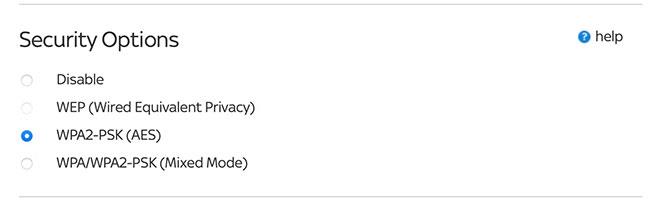
WiFi sikkerhedsmuligheder
For at øge sikkerheden bør du også ændre standard WiFi-brugernavnet og -adgangskoden til administrationspanelet på din trådløse router. Standardindstillingerne kan nemt findes online og give nogen adgang til dit netværk uden din viden.
Skal jeg bruge WiFi eller Ethernet?
Så hvornår skal du vælge Ethernet over WiFi?
For de fleste mennesker og de fleste use cases er der ingen grund til ikke at bruge WiFi. Hvis du bruger den rigtige moderne hardware, får du gode hastigheder og pålidelig ydeevne, og bekvemmeligheden ved en trådløs forbindelse vil opveje eventuelle resterende fordele ved en kablet forbindelse.
Hovedårsagen til, at du bør vælge en kablet forbindelse, er, når du er en seriøs gamer, og din konsol eller pc ikke får en konsekvent hurtig forbindelse, eller latensen er for høj.
Og du skal selvfølgelig ikke vælge mellem de to. Trådløse routere har normalt Ethernet-porte på dem, så du kan beslutte på en enhed-for-enhed basis, om du vil gå med ledning eller ej.